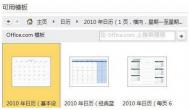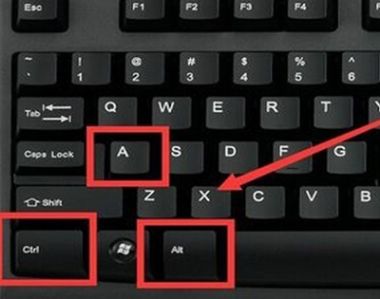你知道怎么用word截图么?今天图老师小编以word2010为例教大家如何用word截图。
第一步:
我们首先需要将准备截取的窗口不要设置为最小化,然后打开Word2010文档页面,单击插入选项卡。

第二步:
接着在插图中单击屏幕截图按钮。

第三步:
(本文来源于图老师网站,更多请访问http://m.tulaoshi.com/wjc/)在可用视窗小窗口中选择截取的窗口图片。如果当前屏幕上有多个窗口没有最小化,则会在这个小窗口中显示多个图片。

第四步:
选中的窗口截图图片将被自动插入到当前文档中。

具体教程:方法二
我们还可以将屏幕上任意窗口的一部分当作图片插入到Word2010文档中。将某个窗口显示在我们的可视范围之内,打开Word2010文档页面,单击插入选项卡。
在插图中单击屏幕截图按钮。
在可用视窗小窗口中选择屏幕剪辑命令。

拖动鼠标选择活动窗口的一部分并释放鼠标,则选取的部分将作为图片插入到Word2010文档页面中。

注意事项
本人在使用屏幕截图时,一开始该功能总是无效。后来发现我是用Word2010打开了.doc文档,标题那个位置显示兼容模式,所以才不能用该功能。原来屏幕截图只适用于文件扩展名为.docx的Word2010文档,在Word2003中保存的.doc文档无法使用该功能。大家一定要注意啊。
怎样在word中输入带钩方框
在用Word编辑文档时,我们有可能会需要输入带钩方框。如果是直接插入√,发现方框是分开的,那么我们应该怎样在Word中输入带钩方框呢?
方法一
点击插入→符号→其他符号,打开符号窗口,在子集处选中数学运算符,然后选中√,点击插入按钮即可。再选中√,在开始菜单中字体中点击带圈字符○字工具,打开带圈字符窗口,选择□,点击确定即可。
方法二
在Word里输入大写的R,然后将字体改成Wingdings 2(图老师整理)。
方法三
插入并选中√,在开始菜单段落一栏中点击边框和底纹→边框,点击方框,再点击确定即可。
注:更多精彩教程请关注图老师办公软件教程栏目,图老师电脑办公群:189034526欢迎你的加入
Word目录连接怎么设置?word目录怎样与正文连接?
写长篇论文时都需要有一页专门设为目录,很多人不知道这个目录是可以自动生成的。给标题设置大纲级别,有1级标题,2级,3级等级别。设置后引用标题即可。然后生成的目录就有超链接了,按ctrl就可以到标题所在页。
不会操作的跟图老师小编一起来学习一下。

第一步:
(本文来源于图老师网站,更多请访问http://m.tulaoshi.com/wjc/)定义目录项。目录项的定义很简单,点击视图→大纲切换至大纲模式,大纲模式下文档各段落的级别显示得清楚,选定文章标题,将之定义为1级,接着依次选定需要设置为目录项TuLaoShi.com的文字,将之逐一定义为2级。这里可继续定义3级目录项。
第二步:
定义完毕,点击视图→页面回至页面模式,将光标插入文档中欲创建目录处,再次执行插入→引用→索引和目录,出现索引和目录画面,点击目录标签。
第三步:
(本文来源于图老师网站,更多请访问http://m.tulaoshi.com/wjc/)根据自己定义的几个目录项,如果你定义到三个标题,在显示级别上输入3即可。最后点确定,如图所示,目录就这样生成了,包括页码都自动显示出来了。
第四步:
最后我们的目录链接想要点击目录跳转到指定内容的话,按住Ctrl键,点击某目录项,当前页面自动跳转至该目录项所在的页码。
希望对你们有帮助。
注:更多精彩教程请关注图老师办公软件教程栏目,图老师电脑办公群:189034526欢迎你的加入